OPEL INSIGNIA BREAK 2017.5 Прирачник за инфозабавата
Manufacturer: OPEL, Model Year: 2017.5, Model line: INSIGNIA BREAK, Model: OPEL INSIGNIA BREAK 2017.5Pages: 145, PDF Size: 2.46 MB
Page 121 of 145
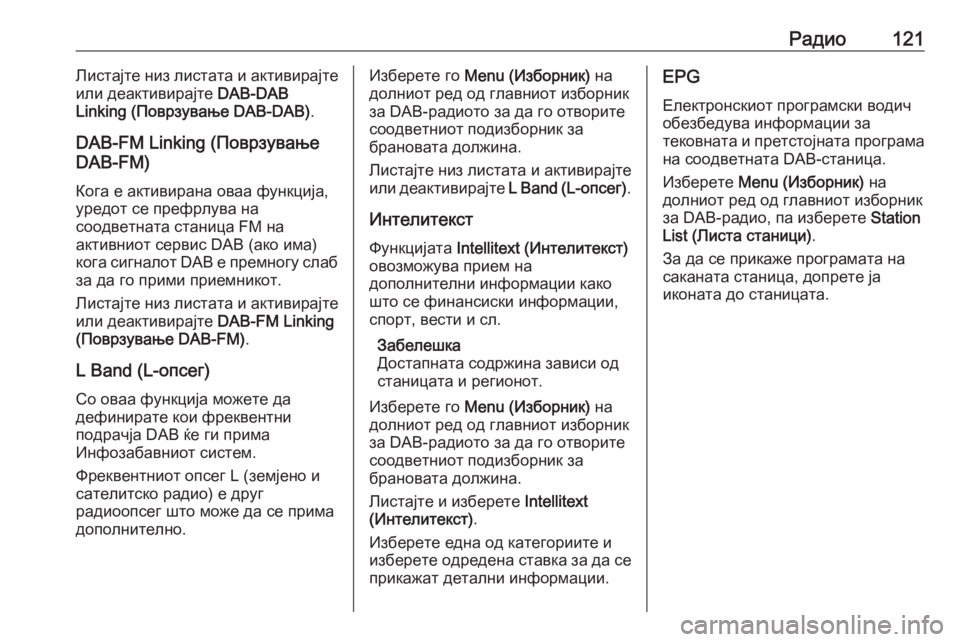
Радио121Листајте низ листата и активирајте
или деактивирајте DAB-DAB
Linking (Поврзување DAB-DAB) .
DAB-FM Linking (Поврзување DAB-FM)
Кога е активирана оваа функција,
уредот се префрлува на
соодветната станица FM на
активниот сервис DAB (ако има)
кога сигналот DAB е премногу слаб за да го прими приемникот.
Листајте низ листата и активирајте
или деактивирајте DAB-FM Linking
(Поврзување DAB-FM) .
L Band (L-опсег)
Со оваа функција можете да
дефинирате кои фреквентни
подрачја DAB ќе ги прима
Инфозабавниот систем.
Фреквентниот опсег L (земјено и
сателитско радио) е друг
радиоопсег што може да се прима
дополнително.Изберете го Menu (Изборник) на
долниот ред од главниот изборник
за DAB-радиото за да го отворите
соодветниот подизборник за
брановата должина.
Листајте низ листата и активирајте или деактивирајте L Band (L-опсег).
Интелитекст Функцијата Intellitext (Интелитекст)
овозможува прием на
дополнителни информации како
што се финансиски информации,
спорт, вести и сл.
Забелешка
Достапната содржина зависи од
станицата и регионот.
Изберете го Menu (Изборник) на
долниот ред од главниот изборник
за DAB-радиото за да го отворите
соодветниот подизборник за
брановата должина.
Листајте и изберете Intellitext
(Интелитекст) .
Изберете една од категориите и
изберете одредена ставка за да се
прикажат детални информации.EPG
Електронскиот програмски водич
обезбедува информации за
тековната и претстојната програма
на соодветната DAB-станица.
Изберете Menu (Изборник) на
долниот ред од главниот изборник
за DAB-радио, па изберете Station
List (Листа станици) .
За да се прикаже програмата на
саканата станица, допрете ја
иконата до станицата.
Page 122 of 145
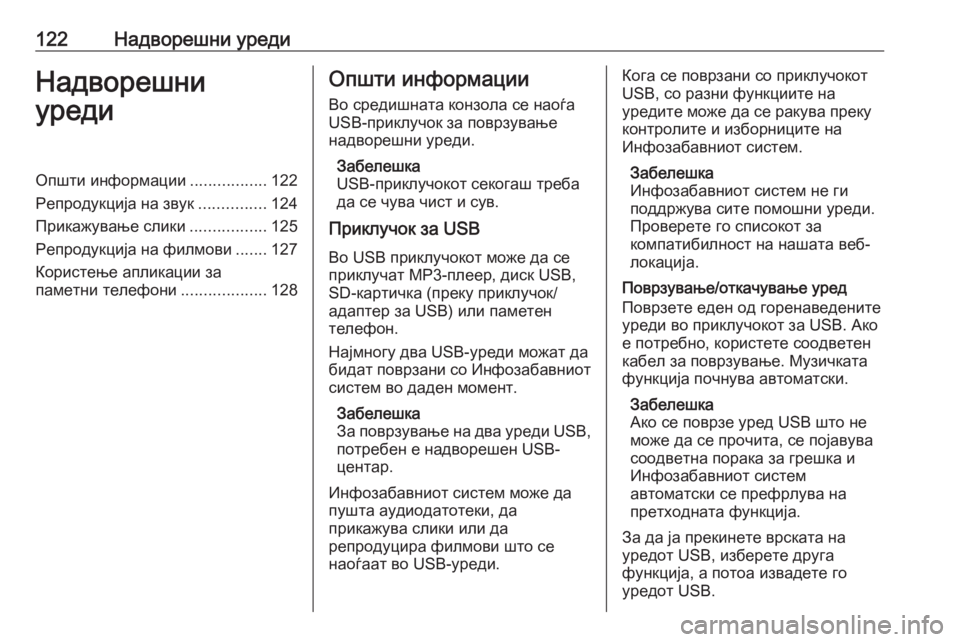
122Надворешни уредиНадворешни
уредиОпшти информации .................122
Репродукција на звук ...............124
Прикажување слики .................125
Репродукција на филмови .......127
Користење апликации за
паметни телефони ...................128Општи информации
Во средишната конзола се наоѓа
USB-приклучок за поврзување
надворешни уреди.
Забелешка
USB-приклучокот секогаш треба
да се чува чист и сув.
Приклучок за USB
Во USB приклучокот може да се
приклучат МP3-плеер, диск USB,
SD-картичка (преку приклучок/
адаптер за USB) или паметен
телефон.
Најмногу два USB-уреди можат да
бидат поврзани со Инфозабавниот систем во даден момент.
Забелешка
За поврзување на два уреди USB,
потребен е надворешен USB-
центар.
Инфозабавниот систем може да
пушта аудиодатотеки, да
прикажува слики или да
репродуцира филмови што се
наоѓаат во USB-уреди.Кога се поврзани со приклучокот
USB, со разни функциите на
уредите може да се ракува преку
контролите и изборниците на
Инфозабавниот систем.
Забелешка
Инфозабавниот систем не ги
поддржува сите помошни уреди.
Проверете го списокот за
компатибилност на нашата веб-
локација.
Поврзување/откачување уред
Поврзете еден од горенаведените
уреди во приклучокот за USB. Ако
е потребно, користете соодветен
кабел за поврзување. Музичката
функција почнува автоматски.
Забелешка
Ако се поврзе уред USB што не може да се прочита, се појавува
соодветна порака за грешка и Инфозабавниот систем
автоматски се префрлува на
претходната функција.
За да ја прекинете врската на
уредот USB, изберете друга
функција, а потоа извадете го
уредот USB.
Page 123 of 145
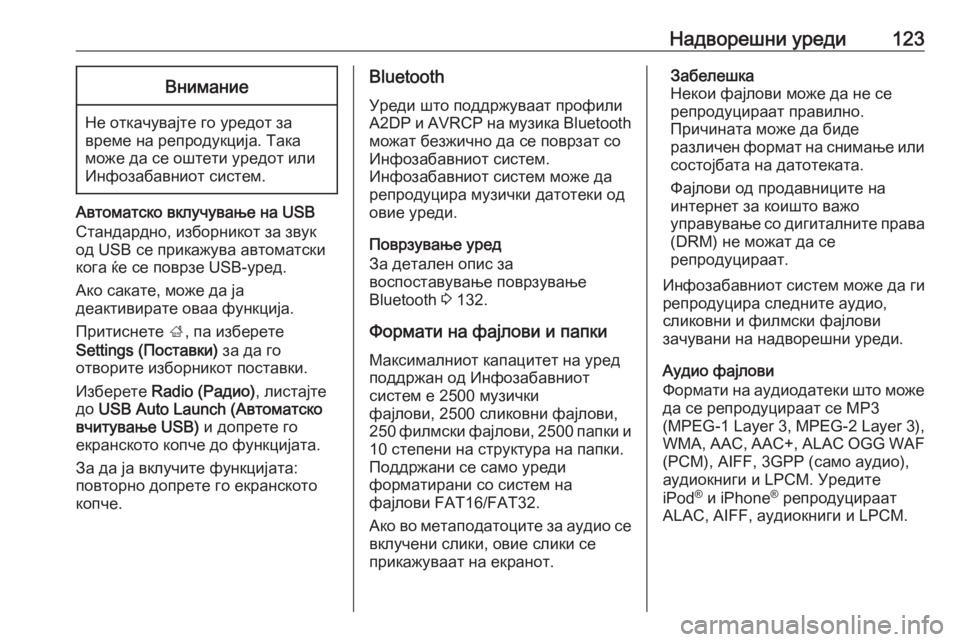
Надворешни уреди123Внимание
Не откачувајте го уредот за
време на репродукција. Така
може да се оштети уредот или
Инфозабавниот систем.
Автоматско вклучување на USB
Стандардно, изборникот за звук
од USB се прикажува автоматски
кога ќе се поврзе USB-уред.
Ако сакате, може да ја
деактивирате оваа функција.
Притиснете ;, па изберете
Settings (Поставки) за да го
отворите изборникот поставки.
Изберете Radio (Радио) , листајте
до USB Auto Launch (Автоматско
вчитување USB) и допрете го
екранското копче до функцијата.
За да ја вклучите функцијата:
повторно допрете го екранското
копче.
Bluetooth
Уреди што поддржуваат профили
A2DP и AVRCP на музика Bluetooth
можат безжично да се поврзат со
Инфозабавниот систем.
Инфозабавниот систем може да
репродуцира музички датотеки од
овие уреди.
Поврзување уред
За детален опис за
воспоставување поврзување
Bluetooth 3 132.
Формати на фајлови и папки Максималниот капацитет на уред
поддржан од Инфозабавниот
систем е 2500 музички
фајлови, 2500 сликовни фајлови,
250 филмски фајлови, 2500 папки и
10 степени на структура на папки. Поддржани се само уреди
форматирани со систем на
фајлови FAT16/FAT32.
Ако во метаподатоците за аудио се
вклучени слики, овие слики се
прикажуваат на екранот.Забелешка
Некои фајлови може да не се
репродуцираат правилно.
Причината може да биде
различен формат на снимање или состојбата на датотеката.
Фајлови од продавниците на
интернет за коишто важо
управување со дигиталните права
(DRM) не можат да се
репродуцираат.
Инфозабавниот систем може да ги репродуцира следните аудио,
сликовни и филмски фајлови
зачувани на надворешни уреди.
Аудио фајлови
Формати на аудиодатеки што може да се репродуцираат се MP3
(MPEG-1 Layer 3, MPEG-2 Layer 3),
WMA, AAC, AAC+, ALAC OGG WAF
(PCM), AIFF, 3GPP (само аудио),
аудиокниги и LPCM. Уредите
iPod ®
и iPhone ®
репродуцираат
ALAC, AIFF, аудиокниги и LPCM.
Page 124 of 145
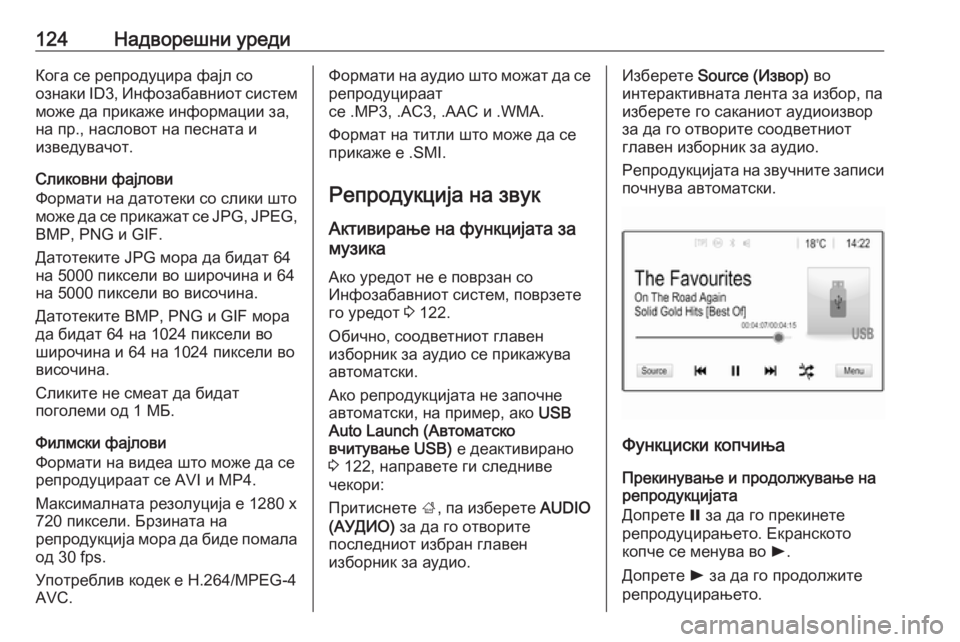
124Надворешни уредиКога се репродуцира фајл со
ознаки ID3, Инфозабавниот систем
може да прикаже информации за,
на пр., насловот на песната и
изведувачот.
Сликовни фајлови
Формати на датотеки со слики што
може да се прикажат се JPG, JPEG,
BMP, PNG и GIF.
Датотеките JPG мора да бидат 64
на 5000 пиксели во широчина и 64
на 5000 пиксели во височина.
Датотеките BMP, PNG и GIF мора
да бидат 64 на 1024 пиксели во широчина и 64 на 1024 пиксели во
височина.
Сликите не смеат да бидат поголеми од 1 МБ.
Филмски фајлови
Формати на видеа што може да се
репродуцираат се AVI и MP4.
Максималната резолуција е 1280 x
720 пиксели. Брзината на
репродукција мора да биде помала
од 30 fps.
Употреблив кодек е H.264/MPEG-4 AVC.Формати на аудио што можат да се репродуцираат
се .MP3, .AC3, .AAC и .WMA.
Формат на титли што може да се
прикаже е .SMI.
Репродукција на звук Активирање на функцијата за
музика
Ако уредот не е поврзан со
Инфозабавниот систем, поврзете
го уредот 3 122.
Обично, соодветниот главен
изборник за аудио се прикажува
автоматски.
Ако репродукцијата не започне
автоматски, на пример, ако USB
Auto Launch (Автоматско
вчитување USB) е деактивирано
3 122, направете ги следниве
чекори:
Притиснете ;, па изберете AUDIO
(АУДИО) за да го отворите
последниот избран главен
изборник за аудио.Изберете Source (Извор) во
интерактивната лента за избор, па изберете го саканиот аудиоизвор за да го отворите соодветниот
главен изборник за аудио.
Репродукцијата на звучните записи почнува автоматски.
Функциски копчиња
Прекинување и продолжување на
репродукцијата
Допрете = за да го прекинете
репродуцирањето. Екранското
копче се менува во l.
Допрете l за да го продолжите
репродуцирањето.
Page 125 of 145
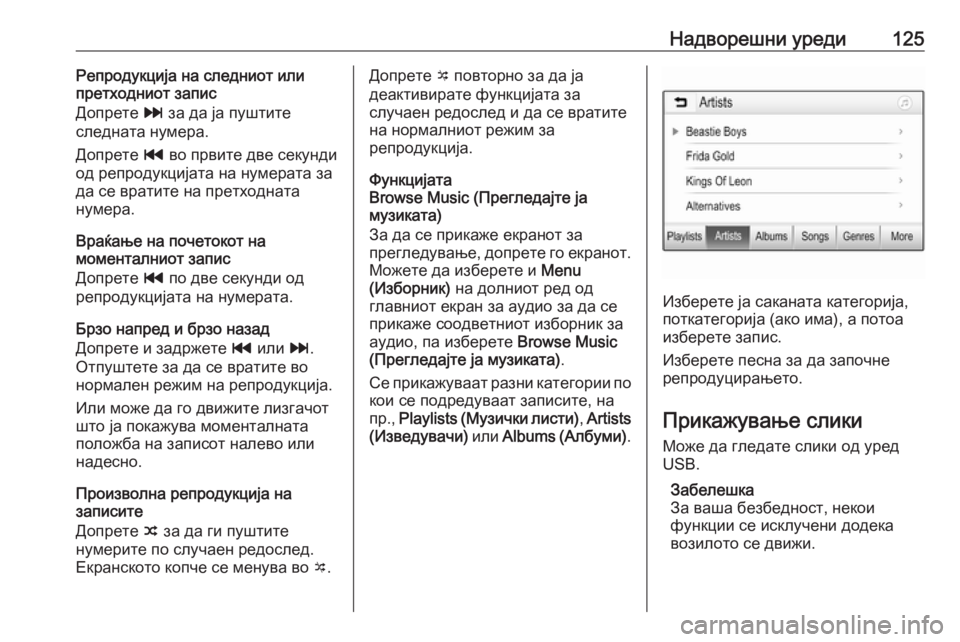
Надворешни уреди125Репродукција на следниот или
претходниот запис
Допрете v за да ја пуштите
следната нумера.
Допрете t во првите две секунди
од репродукцијата на нумерата за
да се вратите на претходната
нумера.
Враќање на почетокот на
моменталниот запис
Допрете t по две секунди од
репродукцијата на нумерата.
Брзо напред и брзо назад
Допрете и задржете t или v.
Отпуштете за да се вратите во нормален режим на репродукција.
Или може да го движите лизгачот
што ја покажува моменталната
положба на записот налево или
надесно.
Произволна репродукција на
записите
Допрете n за да ги пуштите
нумерите по случаен редослед. Екранското копче се менува во o.Допрете o повторно за да ја
деактивирате функцијата за случаен редослед и да се вратите
на нормалниот режим за
репродукција.
Функцијата
Browse Music (Прегледајте ја
музиката)
За да се прикаже екранот за
прегледување, допрете го екранот.
Можете да изберете и Menu
(Изборник) на долниот ред од
главниот екран за аудио за да се прикаже соодветниот изборник зааудио, па изберете Browse Music
(Прегледајте ја музиката) .
Се прикажуваат разни категории по
кои се подредуваат записите, на
пр., Playlists (Музички листи) , Artists
(Изведувачи) или Albums ( Албуми) .
Изберете ја саканата категорија,
поткатегорија (ако има), а потоа
изберете запис.
Изберете песна за да започне
репродуцирањето.
Прикажување слики Може да гледате слики од уред
USB.
Забелешка
За ваша безбедност, некои
функции се исклучени додека
возилото се движи.
Page 126 of 145
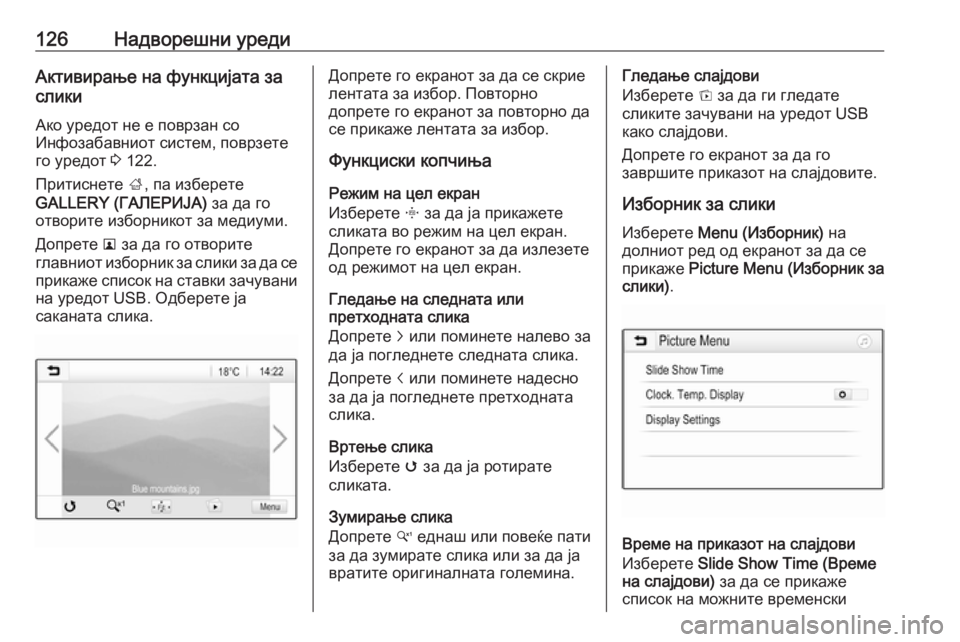
126Надворешни уредиАктивирање на функцијата за
слики
Ако уредот не е поврзан со
Инфозабавниот систем, поврзете
го уредот 3 122.
Притиснете ;, па изберете
GALLERY (ГАЛЕРИЈА) за да го
отворите изборникот за медиуми.
Допрете l за да го отворите
главниот изборник за слики за да се
прикаже список на ставки зачувани
на уредот USB. Одберете ја
саканата слика.Допрете го екранот за да се скрие
лентата за избор. Повторно
допрете го екранот за повторно да
се прикаже лентата за избор.
Функциски копчиња
Режим на цел екран
Изберете x за да ја прикажете
сликата во режим на цел екран.
Допрете го екранот за да излезете
од режимот на цел екран.
Гледање на следната или
претходната слика
Допрете j или поминете налево за
да ја погледнете следната слика.
Допрете i или поминете надесно
за да ја погледнете претходната
слика.
Вртење слика
Изберете v за да ја ротирате
сликата.
Зумирање слика
Допрете w еднаш или повеќе пати
за да зумирате слика или за да ја
вратите оригиналната големина.Гледање слајдови
Изберете t за да ги гледате
сликите зачувани на уредот USB
како слајдови.
Допрете го екранот за да го
завршите приказот на слајдовите.
Изборник за слики
Изберете Menu (Изборник) на
долниот ред од екранот за да се прикаже Picture Menu (Изборник за
слики) .
Време на приказот на слајдови
Изберете Slide Show Time (Време
на слајдови) за да се прикаже
список на можните временски
Page 127 of 145
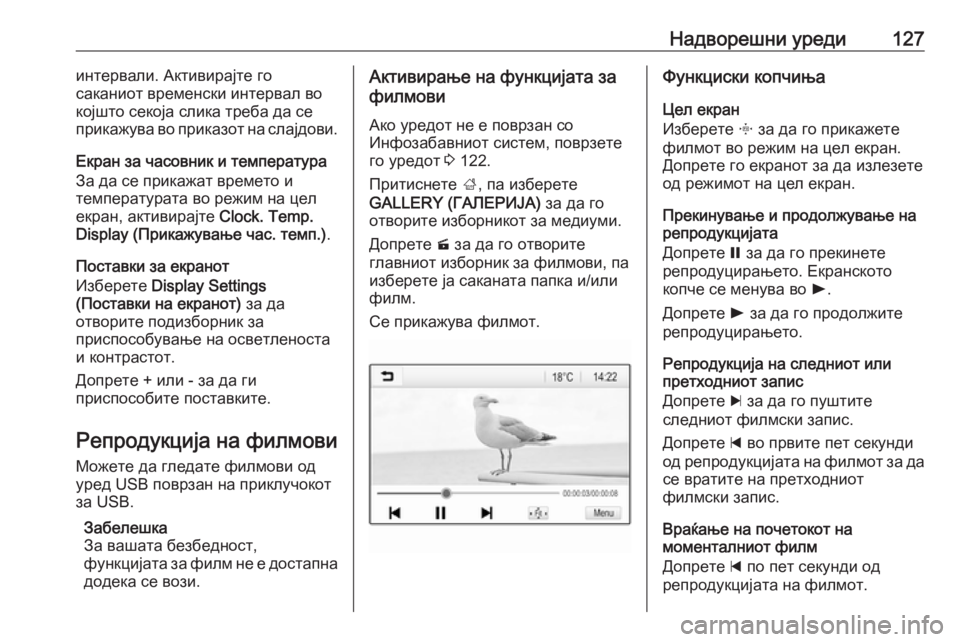
Надворешни уреди127интервали. Активирајте го
саканиот временски интервал во
којшто секоја слика треба да се
прикажува во приказот на слајдови.
Екран за часовник и температура За да се прикажат времето и
температурата во режим на цел
екран, активирајте Clock. Temp.
Display (Прикажување час. темп.) .
Поставки за екранот
Изберете Display Settings
(Поставки на екранот) за да
отворите подизборник за
приспособување на осветленоста
и контрастот.
Допрете + или - за да ги
приспособите поставките.
Репродукција на филмови Можете да гледате филмови од
уред USB поврзан на приклучокот
за USB.
Забелешка
За вашата безбедност,
функцијата за филм не е достапна
додека се вози.Активирање на функцијата за
филмови
Ако уредот не е поврзан со
Инфозабавниот систем, поврзете
го уредот 3 122.
Притиснете ;, па изберете
GALLERY (ГАЛЕРИЈА) за да го
отворите изборникот за медиуми.
Допрете m за да го отворите
главниот изборник за филмови, па
изберете ја саканата папка и/или
филм.
Се прикажува филмот.Функциски копчиња
Цел екран
Изберете x за да го прикажете
филмот во режим на цел екран.
Допрете го екранот за да излезете
од режимот на цел екран.
Прекинување и продолжување на
репродукцијата
Допрете = за да го прекинете
репродуцирањето. Екранското
копче се менува во l.
Допрете l за да го продолжите
репродуцирањето.
Репродукција на следниот или
претходниот запис
Допрете c за да го пуштите
следниот филмски запис.
Допрете d во првите пет секунди
од репродукцијата на филмот за да
се вратите на претходниот
филмски запис.
Враќање на почетокот на
моменталниот филм
Допрете d по пет секунди од
репродукцијата на филмот.
Page 128 of 145
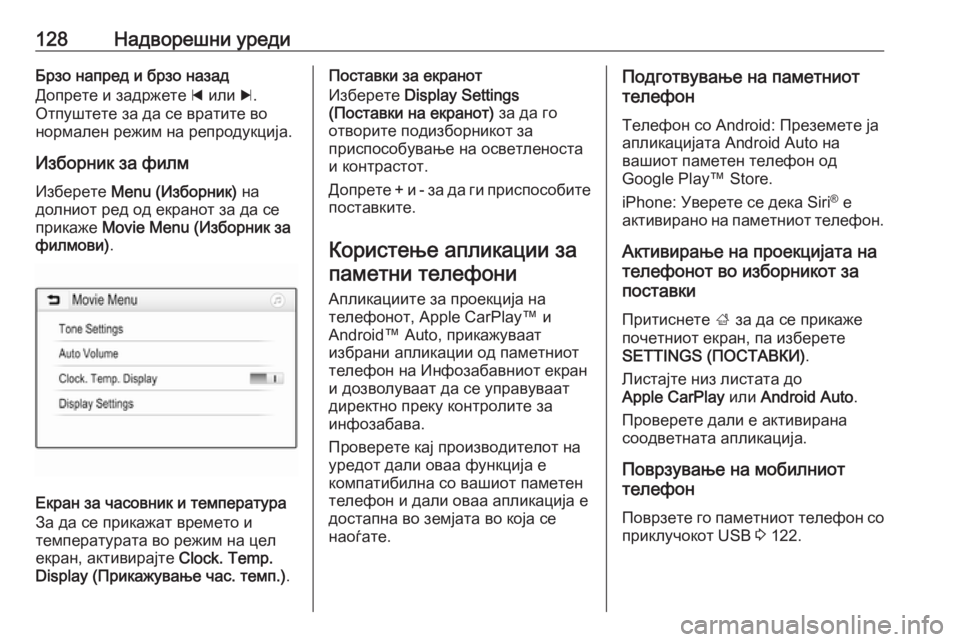
128Надворешни уредиБрзо напред и брзо назад
Допрете и задржете d или c.
Отпуштете за да се вратите во нормален режим на репродукција.
Изборник за филм
Изберете Menu (Изборник) на
долниот ред од екранот за да се
прикаже Movie Menu (Изборник за
филмови) .
Екран за часовник и температура
За да се прикажат времето и
температурата во режим на цел
екран, активирајте Clock. Temp.
Display (Прикажување час. темп.) .
Поставки за екранот
Изберете Display Settings
(Поставки на екранот) за да го
отворите подизборникот за
приспособување на осветленоста
и контрастот.
Допрете + и - за да ги приспособите поставките.
Користење апликации за паметни телефони
Апликациите за проекција на
телефонот, Apple CarPlay™ и
Android™ Auto, прикажуваат
избрани апликации од паметниот
телефон на Инфозабавниот екран
и дозволуваат да се управуваат
директно преку контролите за
инфозабава.
Проверете кај производителот на
уредот дали оваа функција е
компатибилна со вашиот паметен
телефон и дали оваа апликација е
достапна во земјата во која се
наоѓате.Подготвување на паметниот
телефон
Телефон со Android: Преземете ја
апликацијата Android Auto на
вашиот паметен телефон од
Google Play™ Store.
iPhone: Уверете се дека Siri ®
е
активирано на паметниот телефон.
Активирање на проекцијата на
телефонот во изборникот за
поставки
Притиснете ; за да се прикаже
почетниот екран, па изберете
SETTINGS (ПОСТАВКИ) .
Листајте низ листата до
Apple CarPlay или Android Auto .
Проверете дали е активирана
соодветната апликација.
Поврзување на мобилниот
телефон
Поврзете го паметниот телефон со приклучокот USB 3 122.
Page 129 of 145

Надворешни уреди129Вклучување на проекцијата на
телефонот
За да ја вклучите функцијата за
проекција на телефонот,
притиснете ;, па изберете
PROJECTION (ПРОЕКЦИЈА) .
Забелешка
Ако Инфозабавниот систем ја
препознае апликацијата, иконата
на апликацијата може да се
промени во Apple CarPlay или
Android Auto .
За да ја вклучите функцијата,
можете да притиснете и да
задржите ; неколку секунди.
Прикажаниот екран за проекција на
телефонот зависи од паметниот
телефон и верзијата на софтверот.
Враќање на Инфозабавниот
екран
Притиснете ;.
Page 130 of 145
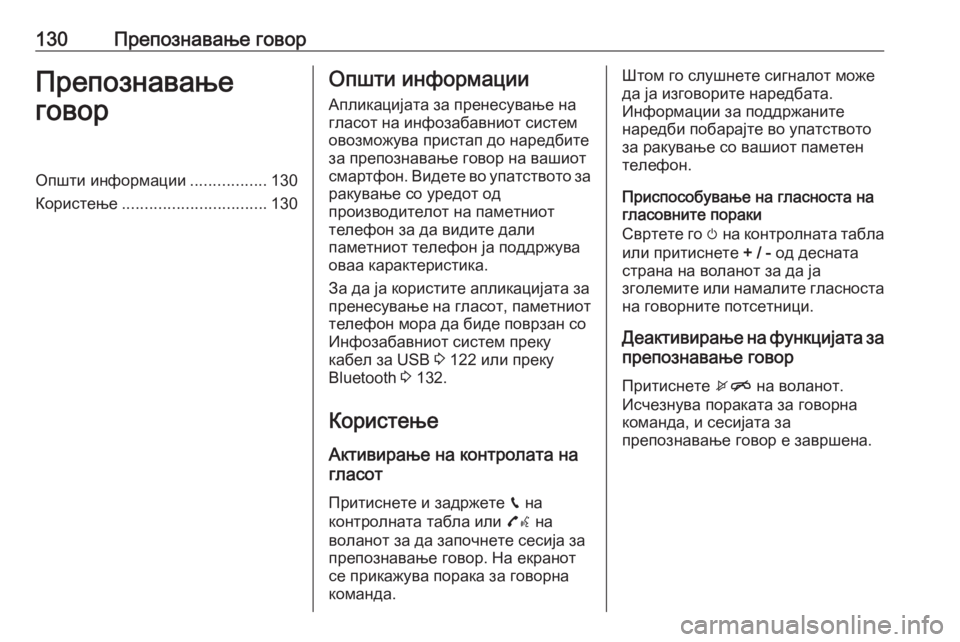
130Препознавање говорПрепознавање
говорОпшти информации .................130
Користење ................................ 130Општи информации
Апликацијата за пренесување на
гласот на инфозабавниот систем
овозможува пристап до наредбите
за препознавање говор на вашиот
смартфон. Видете во упатството за
ракување со уредот од
производителот на паметниот
телефон за да видите дали
паметниот телефон ја поддржува
оваа карактеристика.
За да ја користите апликацијата за
пренесување на гласот, паметниот телефон мора да биде поврзан со
Инфозабавниот систем преку
кабел за USB 3 122 или преку
Bluetooth 3 132.
Користење Активирање на контролата на
гласот
Притиснете и задржете g на
контролната табла или 7w на
воланот за да започнете сесија за
препознавање говор. На екранот
се прикажува порака за говорна
команда.Штом го слушнете сигналот може
да ја изговорите наредбата.
Информации за поддржаните
наредби побарајте во упатството
за ракување со вашиот паметен
телефон.
Приспособување на гласноста на
гласовните пораки
Свртете го m на контролната табла
или притиснете + / - од десната
страна на воланот за да ја
зголемите или намалите гласноста на говорните потсетници.
Деактивирање на функцијата за препознавање говор
Притиснете xn на воланот.
Исчезнува пораката за говорна
команда, и сесијата за
препознавање говор е завршена.